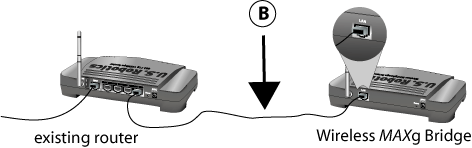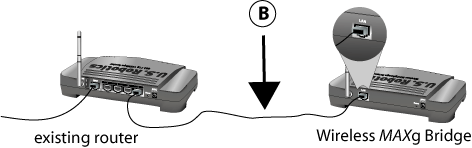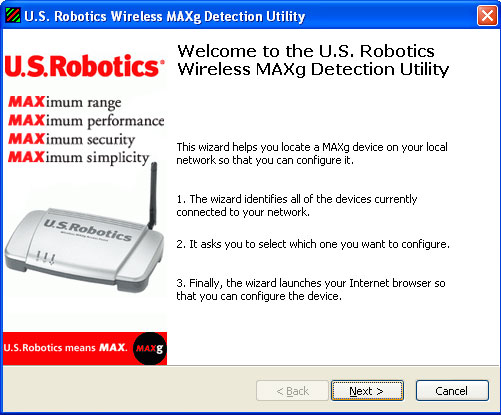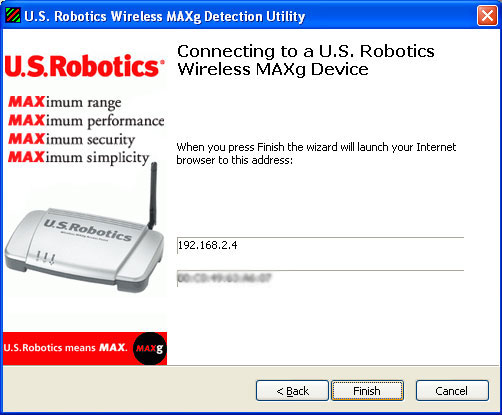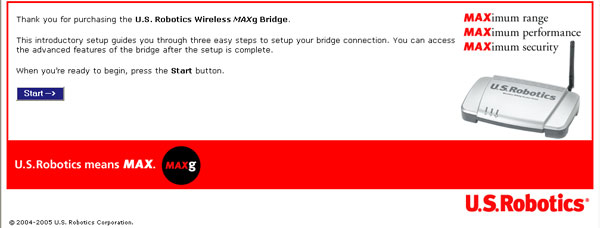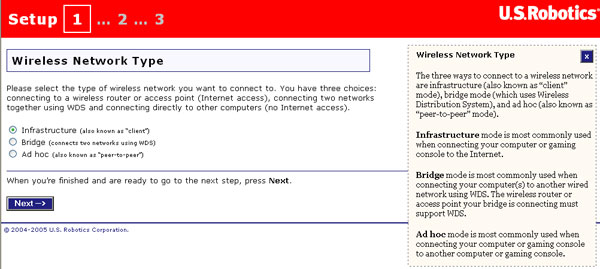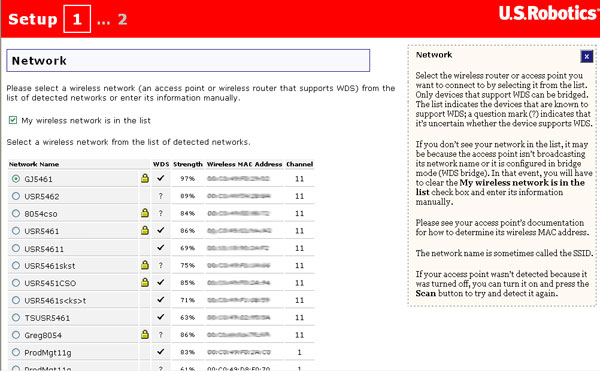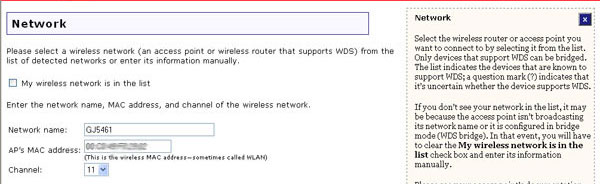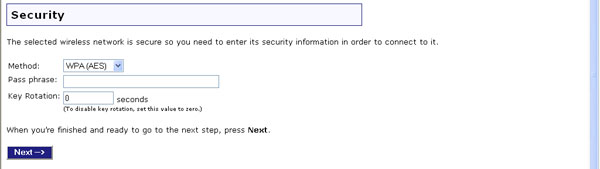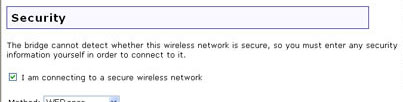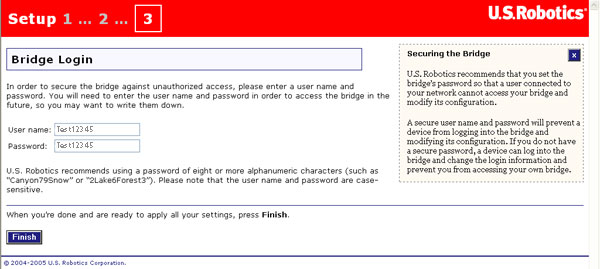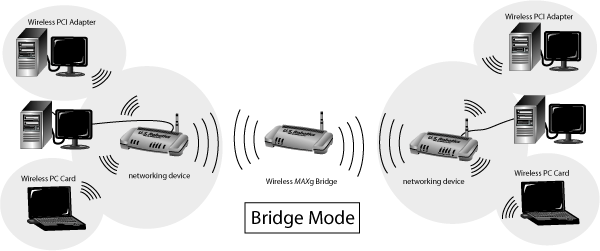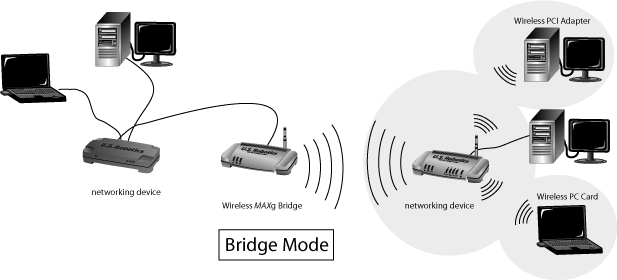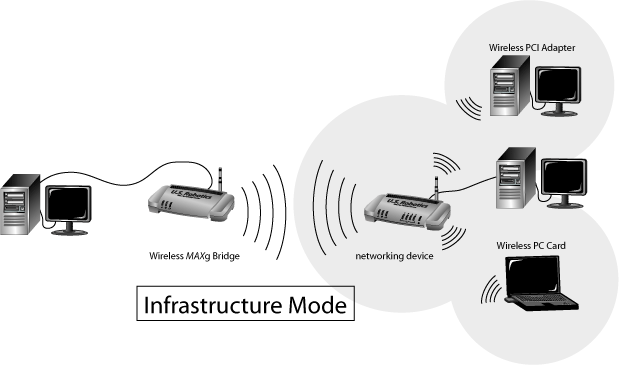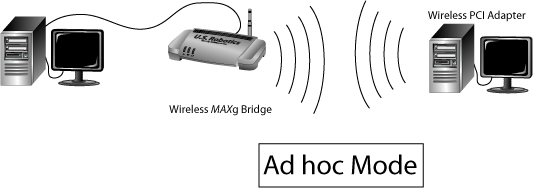Wireless MAXg Bridge (USR5432)
Instalação
Deverá utilizar um ponto de acesso ou router sem fios que suporte WDS (Wireless Distribution System). Se seleccionar o modo Bridge, pode seleccionar WPA PSK (AES), WPA PSK (TKIP), WEP Open ou WEP Shared para o método de encriptação. Se seleccionar o modo Infraestructure (Infra-Estrutura), pode seleccionar WPA2 PSK (AES), WPA2 PSK (TKIP), WPA PSK (AES), WPA PSK (TKIP), WEP Open ou WEP Shared como o método de encriptação. Se seleccionar o modo Ad hoc, só poderá seleccionar WEP Open ou WEP Shared como método de encriptação.
Para instalar este produto deverá dispor de direitos de administração no seu computador.
Não se esqueça de descobrir qual é a letra correspondente à sua unidade de CD-ROM antes de iniciar a instalação do novo produto. Esta informação é necessária para instalar o software.
Nota: Para obter informações actualizadas, visite: http://www.usr.com/support
Pode, também, consultar o Manual do Utilizador do CD-ROM de Instalação da U.S. Robotics para obter informações mais pormenorizadas.
1º Passo: Ligue o Wireless MAXg Bridge
Nota: Anote os endereços MAC de WLAN e LAN, localizados na base do Wireless MAXg Bridge, antes de colocar o Bridge na sua posição final. Precisará dessa informação para referência futura.
- Ligue a antena ao Wireless MAXg Bridge.

- Ligue o cabo Ethernet fornecido à porta LAN do Wireless MAXg Bridge e a uma porta LAN no dispositivo de funcionamento em rede, tal como um router.
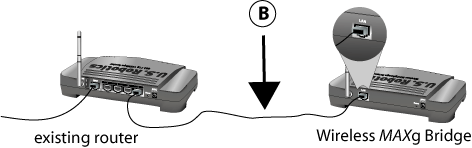
- Ligue o adaptador de corrente ao Wireless MAXg Bridge e à tomada de parede.
Nota para os utilizadores do Reino Unido: ligue a ficha do cabo de alimentação ao adaptador de corrente.

2º Passo: Localize o Bridge na sua rede
Nota: Recomenda-se que o Wireless MAXg Bridge seja sempre configurado através de uma ligação Ethernet. Desta forma, assegura-se a implementação de alterações sem modificar as propriedades de quaisquer placas sem fios na sua rede.
Utilizadores Windows
- Introduza o seu CD-ROM de Instalação U.S. Robotics na unidade de CD-ROM de um computador ligado ao router existente. No ecrã, é apresentada a Interface do Utilizador do CD de Instalação. Se solicitado, seleccione o seu idioma preferido. Siga as instruções no ecrã para instalar e abrir o Utilitário de Detecção.
Nota: Se o CD-ROM não iniciar automaticamente, clique em Iniciar, Executar e escreva D:\setup (ou a letra correspondente à sua unidade de CD-ROM) e clique em OK.
- Clique em Next (Seguinte) quando o Utilitário de Detecção se abrir.
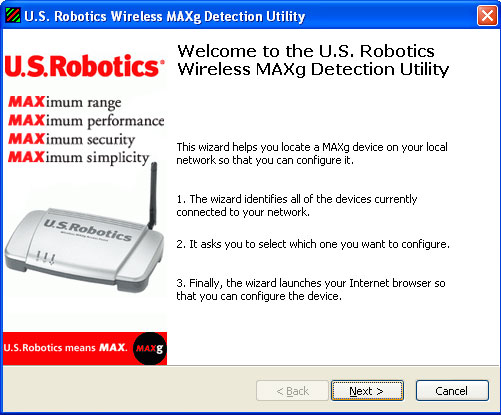
Nota: Se vários adaptadores de rede estiverem ligados ao computador no qual está a executar o Utilitário de Detecção, deverá seleccionar o adaptador que esteja ligado à rede sem fios. Clique em Seguinte.
- Após a detecção dos dispositivos na sua rede, identifique o Bridge, fazendo corresponder os endereços MAC da LAN. O endereço MAC da LAN do Bridge pode ser encontrado na etiqueta na base do Bridge. Se não puder encontrar o endereço MAC da LAN do seu Bridge, certifique-se de que a mesma está ligada correctamente e clique em Detect (Detectar) para voltar a analisar a rede. Seleccione o endereço MAC da LAN para o seu Bridge e clique em Next (Seguinte).

- Clique em Finish (Concluir) para abandonar o Utilitário de Detecção e para abrir a Interface do Utilizador da Internet numa nova janela do browser.
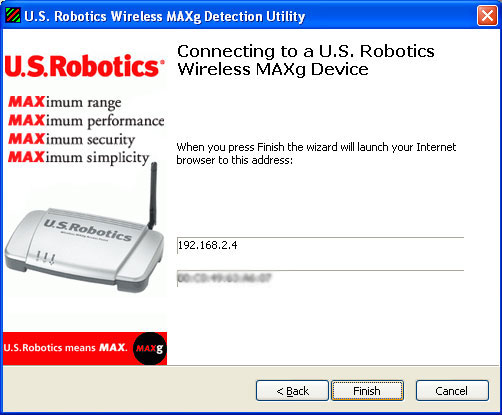
Utilizadores de Macintosh e Linux
- Provavelmente, o dispositivo de funcionamento em rede ao qual o Bridge está ligado dispõe de algum tipo de Interface do Utilizador da Internet onde poderá ver uma lista dos clientes. Consulte a documentação do seu dispositivo sem fios para estabelecer o modo de visualização desta informação.
- Depois de encontrar a lista de clientes, localize o Bridge. Pode fazê-lo comparando o endereço MAC da LAN na base do Bridge com a informação constante da lista de clientes. Anote o endereço IP do Bridge para referência futura.
- Abra um browser da Internet, introduza o endereço IP do Bridge e prima Enter. Deste modo, abrirá a Interface do Utilizador da Internet do Bridge. Se não conseguir estabelecer ligação com o Bridge, certifique-se de que todas as ligações são seguras e foram efectuadas correctamente.
3º Passo: Configure o Wireless MAXg Bridge
- Clique em Start (Iniciar) para iniciar o procedimento do Assistente
de Configuração.
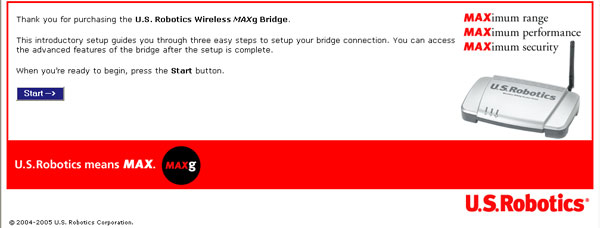
- Primeiro, tem de seleccionar o tipo de rede sem fios: Infrastucture
(Infra-estrutura), Bridge (Ponte) ou Ad hoc. Se estiver a utilizar
o Wireless MAXg Bridge para estabelecer ligação a um
computador ou a outro dispositivo de rede numa rede sem fios existente, seleccione
Infrastucture (Infra-estrutura). Se estiver a utilizar o Wireless
MAXg Bridge para ligar duas redes WDS, seleccione Bridge. Se estiver
a utilizar o Wireless MAXg Bridge para ligar um computador directamente
a outro computador com funcionalidades sem fios, seleccione Ad hoc.
Depois de seleccionar o tipo de rede, clique em Next (Seguinte).
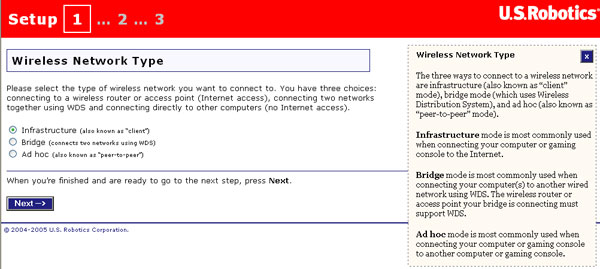
- Nesta página, pode seleccionar o Nome da Rede (Network Name) (SSID)
do dispositivo de rede sem fios ao qual vai ligar o Bridge. Se o nome da Rede
(SSID) do dispositivo de rede sem fios em questão não constar
da lista, clique em Scan (Procurar) para voltar a pesquisar a área.
Bridge mode Nota: Quando escolher o ponto de acesso ou router sem fios
com o qual vai estabelecer a ligação, certifique-se de que escolhe
um que suporte WDS.
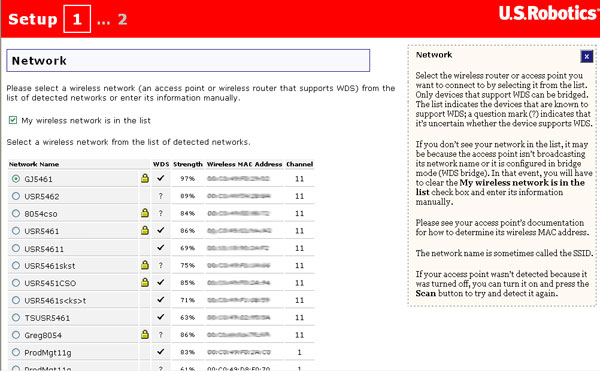
Se o dispositivo de rede em questão não constar da lista ou
se esse dispositivo não difundir o seu Network Name (SSID),
desmarque a caixa My wireless network is in the list/My wireless network
is broadcasting its network name (A minha rede sem fios está a
transmitir o seu nome da rede) e introduza manualmente a informação
para o dispositivo de rede. Deverá introduzir o nome da rede, o endereço
MAC sem fios e o canal correcto da rede sem fios existente.
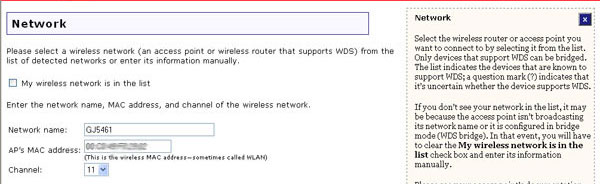
- Em seguida, deverá seleccionar o Method (Método) de
segurança e a Pass phrase (Expressão-chave) ou Key
(Chave), dependendo de ter escolhido WPA PSK ou WEP. Estas definições
deverão corresponder à informação de segurança
do dispositivo de rede sem fios ao qual está a ligar o Bridge. O Bridge
só suporta WPA2 no modo Infrastructure (Infra-Estrutura). Depois de
concluir, clique em Next (Seguinte).
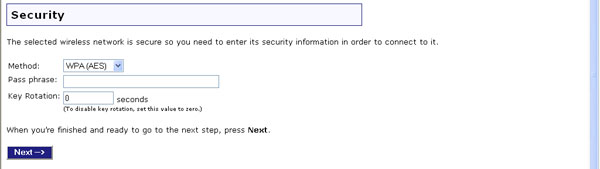
Nota: Se o Bridge não conseguir determinar se a segurança
do dispositivo de rede sem fios com o qual vai estabelecer a ligação
está activada ou não, terá de escolher manualmente:
- Se tiver a certeza de que a segurança está activada, seleccione
a caixa I am connecting to a secure wireless network (Estou a estabelecer
ligação com uma rede sem fios segura), introduza a informação
necessária e clique em Next (Seguinte).
- Se tiver a certeza de que a segurança não está activada,
desmarque a caixa I am connecting to a secure wireless network (Estou
a estabelecer ligação com uma rede sem fios segura) e clique
em Next (Seguinte).
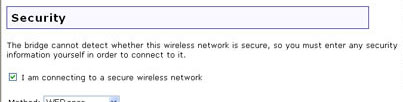
- Nesta página, precisa de criar um User name (Nome de utilizador)
e uma Password (Palavra-passe) para fins de início de sessão
no Wireless MAXg Bridge. Estes campos são sensíveis à
utilização de maiúsculas. Quando terminar, clique em
Finish (Concluir).
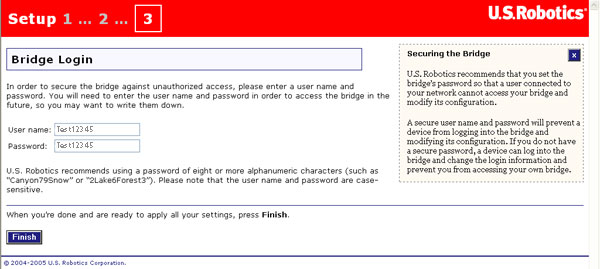
- Clique em Continue (Continuar) para aceder à Interface do
Utilizador da Internet do Bridge.
Ser-lhe-á pedido que introduza o nome de utilizador e a palavra-passe
que acaba de criar, de modo a poder aceder à Interface do Utilizador
da Internet do Bridge.
Nota: Depois de concluir os procedimentos de instalação e configuração, recomenda-se que crie um ficheiro de cópia de segurança das definições para o caso de ter dificuldades e pretender repor as definições. Clique no separador Device (Dispositivo) e, depois, clique em Back Up (Cópia de segurança) na secção Back Up Settings (Definições da cópia de segurança). Consulte a secção Dispositivo no capítulo "Interface do Utilizador da Internet" deste manual para obter mais informação acerca desta funcionalidade.
4º Passo: Movimentação do Wireless MAXg Bridge
Poderá, então, mover o Wireless MAXg Bridge para um local diferente, com vista a utilizar as suas capacidades sem fios. Desligue o cabo Ethernet e o adaptador de corrente do Wireless MAXg Bridge. Coloque o Bridge na área de cobertura do seu ponto de acesso ou router sem fios e ligue o adaptador de corrente. O Bridge deverá estabelecer uma ligação sem fios ao seu ponto de acesso ou router sem fios.
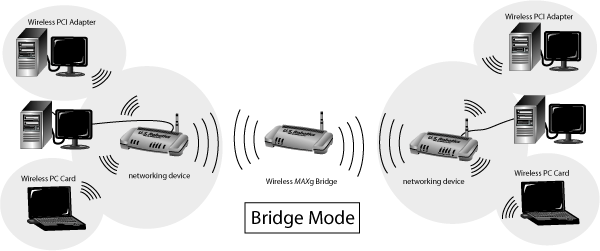
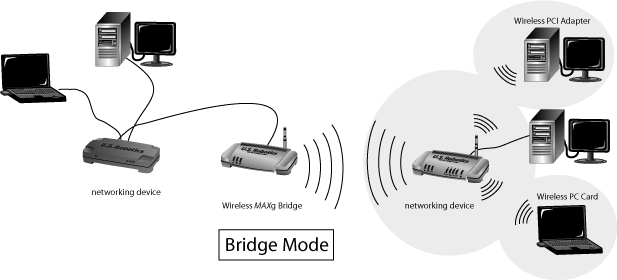
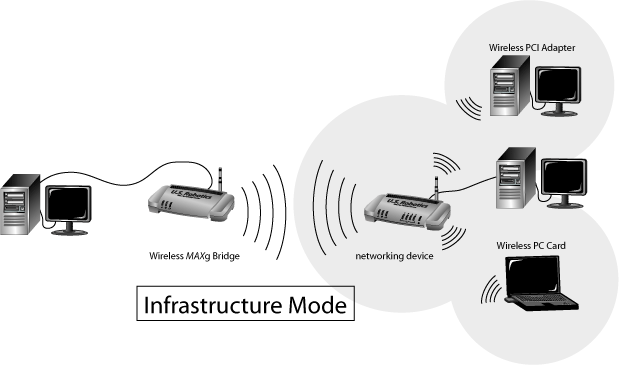
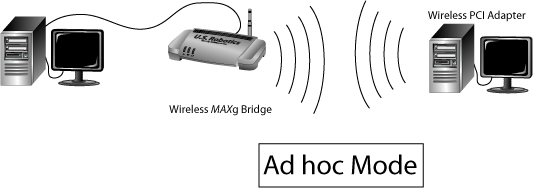
Parabéns!
Concluiu a instalação do hardware e software necessários. O Wireless MAXg Bridge permite que os clientes sem fios estabeleçam ligações a uma rede sem fios que outrora se encontrava demasiado distante para efectuar uma ligação. Para obter informações acerca da resolução de problemas e assistência técnica, consulte a secção "Resolução de problemas" deste Manual do Utilizador.
Registe o seu produto
Ou registe o seu produto on-line em http://www.usr.com/productreg